win7无法连接到共享打印机怎么办 win7无法连接到共享打印机设备如何解决
更新时间:2022-12-26 14:35:16作者:huige
在办公的时候,如果要打印文档的话,就要连接共享打印机来进行操作,不过近日有win7系统用户却碰到了无法连接到共享打印机的情况,这让用户们很是困扰,要如何解决这样的问题呢,不用紧张,本文将给大家讲述一下win7无法连接到共享打印机设备的解决方法吧。
方法如下:
1、鼠标点击“开始”,然后选择“运行”,输入services.msc。
2、重新启动“Print Spooler”服务。
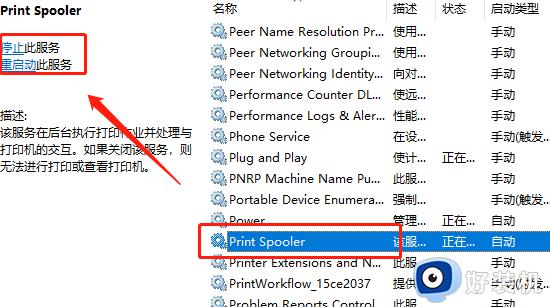
3、点击开始菜单,选择“设备和打印机”。
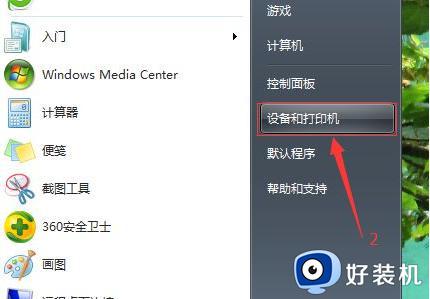
4、然后再“添加打印机”。
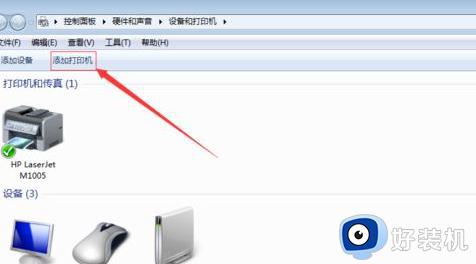
5、选择图中这个选项。
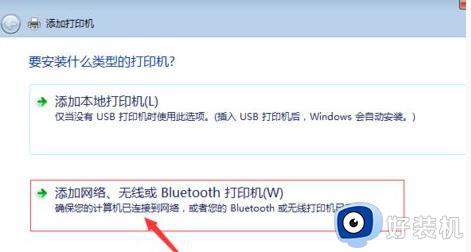
6、选择打印机以后进行下一步。
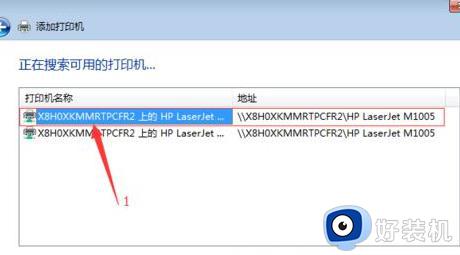
7、成功连接以后打印一下测试看看就可以了。
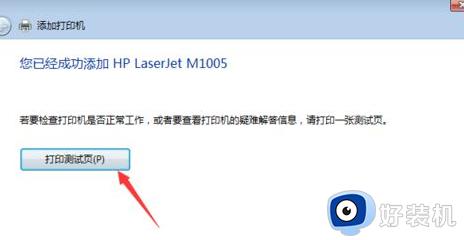
以上给大家讲解的就是win7无法连接到共享打印机的详细解决方法,如果有碰到相同情况的话,不妨可以学习上面的方法步骤来进行解决吧。
win7无法连接到共享打印机怎么办 win7无法连接到共享打印机设备如何解决相关教程
- win7连接共享打印机提示无法连接到打印机怎么解决
- 如何解决Win7连接共享打印机提示0x0000011b Win7连接共享打印机提示0x0000011b的解决方法
- win7如何连接共享打印机 win7共享打印机连接设置方法
- win7连不了共享打印机怎么办 win7不能连接共享打印机处理方法
- win7的共享打印机win11连不上怎么回事 win11无法连接到Win7电脑共享的打印机如何解决
- win7 0x0000011b共享打印机无法连接怎么办 0x0000011b解决共享打印机win7教程
- win7打印机共享报错0x0000011b怎么办 win7系统连接共享打印机0x0000011b如何处理
- win7如何连接打印机设备 win7连接打印机步骤图解
- win70x00000709怎么解决 win7连接共享打印机失败怎么办
- 0x0000011b共享打印机无法连接win7的解决教程
- win7访问win10共享文件没有权限怎么回事 win7访问不了win10的共享文件夹无权限如何处理
- win7发现不了局域网内打印机怎么办 win7搜索不到局域网打印机如何解决
- win7访问win10打印机出现禁用当前帐号如何处理
- win7发送到桌面不见了怎么回事 win7右键没有发送到桌面快捷方式如何解决
- win7电脑怎么用安全模式恢复出厂设置 win7安全模式下恢复出厂设置的方法
- win7电脑怎么用数据线连接手机网络 win7电脑数据线连接手机上网如何操作
win7教程推荐
- 1 win7每次重启都自动还原怎么办 win7电脑每次开机都自动还原解决方法
- 2 win7重置网络的步骤 win7怎么重置电脑网络
- 3 win7没有1920x1080分辨率怎么添加 win7屏幕分辨率没有1920x1080处理方法
- 4 win7无法验证此设备所需的驱动程序的数字签名处理方法
- 5 win7设置自动开机脚本教程 win7电脑怎么设置每天自动开机脚本
- 6 win7系统设置存储在哪里 win7系统怎么设置存储路径
- 7 win7系统迁移到固态硬盘后无法启动怎么解决
- 8 win7电脑共享打印机后不能打印怎么回事 win7打印机已共享但无法打印如何解决
- 9 win7系统摄像头无法捕捉画面怎么办 win7摄像头停止捕捉画面解决方法
- 10 win7电脑的打印机删除了还是在怎么回事 win7系统删除打印机后刷新又出现如何解决
